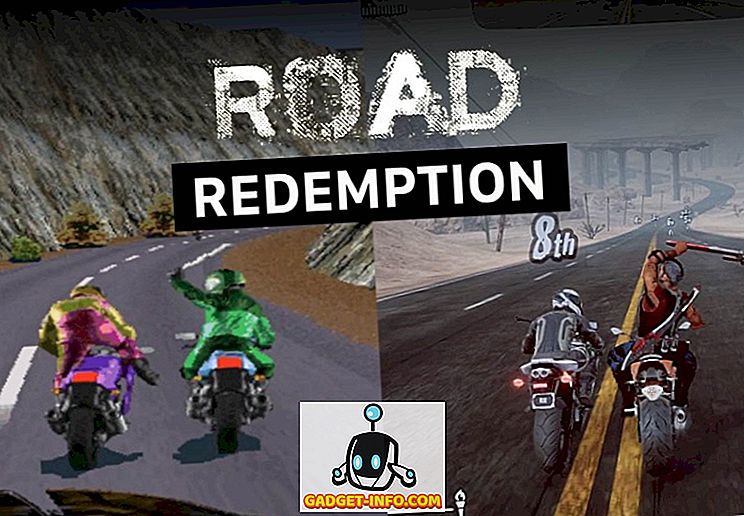우리 대부분은 안드로이드 스마트 폰에 엄청난 양의 앱을 설치하고, iOS와는 달리 안드로이드의 앱 아이콘은 그다지 획일적이지 않습니다. 일부 앱에는 원형 아이콘이 있고, 일부에는 둥근 아이콘이 있고, 일부 앱에는 둥근 아이콘이있어 앱 서랍과 홈 화면에서 매우 고르지 않은 모양을 보입니다. 상황이 바뀌어야 할 때, 안드로이드 O가 적응 형 아이콘을 가지고 있기 때문에, 우리 대부분은 곧 안드로이드 O 업데이트를받지 못할 것이다. 그러나 Android는 사용자 정의가 가능하기 때문에 어떤 기기에서나 원하는대로 앱 아이콘을 변경할 수 있습니다. 그래서 안드로이드에서 앱 아이콘을 변경하는 몇 가지 방법은 다음과 같습니다.
타사 런처를 사용하여 응용 프로그램 아이콘 변경
전화기와 함께 제공된 사용자 정의 시작 프로그램을 사용하는 경우 아이콘 팩을 변경할 수있는 옵션이 없을 수 있습니다. 그러나 대부분의 타사 실행기는 원하는 아이콘 팩을 적용 할 수있는 옵션을 제공 할 수 있습니다.
데모를 위해 가장 인기있는 런처 중 하나 인 Nova Launcher를 사용하여 장치의 아이콘 팩을 변경합니다. 아이콘 팩을 변경하는 기능은 Nova Launcher의 무료 버전에서 사용할 수 있습니다. 따라서 휴대 전화에 Nova Launcher를 설치하고 기본 실행기로 설정 한 후 다음 단계에 따라 아이콘을 변경하십시오.
- 원하는 아이콘 팩을 다운로드하십시오. 내 전화기에서 Pixel Icon Pack을 다운로드했습니다. 아이콘 팩을 다운로드 한 후 노바 설정 -> 룩앤필 -> 아이콘 테마로 이동하십시오 .
2. 팝업되는 목록에서 설치 한 아이콘 팩을 볼 수 있습니다 . 그것을 적용하려면 그것을 누릅니다.
이제 휴대 전화의 홈 화면이나 앱 서랍으로 이동하면 휴대 전화 전체에 새로운 아이콘 팩이 표시됩니다.
몇 가지 특정 앱의 아이콘 을 변경 하고 싶다면 Nova Launcher를 사용하면됩니다. 방법은 다음과 같습니다.
- 앱을 홈 화면으로 드래그하여 바로 가기를 만듭니다. 여기에서 아이콘을 길게 눌러 바로 가기의 메뉴를보고 "편집"을 탭 하십시오 .
2. 바로 가기 편집 팝업 에서 앱 아이콘 을 눌러 변경하십시오. 이 화면에서 설치된 아이콘 팩에서 이미지를 선택하거나 갤러리에서 이미지를 선택할 수도 있습니다.
이제 홈 스크린에이 앱의 바로 가기에 대한 맞춤 아이콘이 설정됩니다. 앱 서랍의 아이콘은 변경되지 않습니다. 변경되는 바로 가기입니다.
타사 앱을 사용하여 앱 아이콘 변경
경우에 따라 아이콘 팩을 변경하기 위해 새 실행 프로그램을 다운로드하지 않을 수도 있습니다. 이것이 사실이라면 타사 아이콘 체인저 앱을 다운로드 할 수 있습니다. 이 앱을 사용하면 시스템의 앱 아이콘을 변경하지 못할 수도 있지만 원하는 아이콘으로 바탕 화면에 앱 바로 가기를 추가 할 수 있습니다. 원하는 경우 갤러리에서 이미지를 선택할 수도 있습니다. 쿨, 맞지?
다음은 앱에 맞춤 단축키를 추가 할 수있는 몇 가지 앱입니다. 각 경우의 마지막 스크린 샷에는 아이콘 체인저 앱의 앱 아이콘과 기본 앱 아이콘의 두 아이콘이 모두 표시됩니다.
1. 굉장 아이콘
신난다 아이콘을 사용하면 아이콘 팩과 자신의 사진으로 홈 화면 아이콘을 사용자 정의 할 수 있습니다. 이 앱을 사용하려면 루트 액세스가 필요하지 않습니다. 앱 사용 단계는 다음과 같습니다.
- Play 스토어에서 멋진 아이콘 (인앱 구매가 무료)을 다운로드합니다. 설치가 완료되면 바로 가기를 만들 앱으로 스크롤합니다.
- 아이콘을 두드리면 바로 가기 설정으로 이동합니다.
- 이제 "아이콘"아래 아이콘을 탭하고 사용 가능한 위치에서 원하는 아이콘 을 선택하십시오 . 원하는 경우 바로 가기 의 이름 레이블 을 변경할 수도 있습니다 .
- "확인"을 탭하여 바로 가기를 만듭니다.
2. 아이콘 스왑
아이콘 스왑을 사용하면 루트 액세스없이 런처의 바로 가기를 사용자 정의 할 수 있습니다. 다음은 앱을 사용하는 단계입니다.
- 다운로드 아이콘 Play 스토어에서 무료로 스왑합니다. 앱 에서 화면의 아무 곳 이나 눌러 단축키를 만들 앱을 선택합니다. 캘린더 앱에서 해보겠습니다.
- "바로 가기 속성" 에서 바로 가기 제목을 변경할 수 있습니다 . 바로 가기 아이콘을 변경하려면 "찾아보기"를 누릅니다 . 이미지를 선택한 후 "바로 가기 만들기"를 누릅니다 .
3. Icon Changer 다운로드
위에서 언급 한 다른 앱과 마찬가지로 아이콘 체인저를 무료로 사용하면 홈 화면에 맞춤 아이콘이있는 앱의 바로 가기를 만들 수 있습니다. 앱을 사용하는 단계는 다음과 같습니다.
- 아이콘 체인저를 Play 스토어에서 무료로 다운로드하십시오. 앱에서 두 개의 Android 기기를 탭하여 바로 가기를 만들 앱을 선택합니다. 이번에는 Phone app를 위해 할 것입니다.
- 앱을 탭하면 변경하거나 꾸미거나 필터를 추가 할 수있는 옵션이 제공됩니다. 원하는 경우 바로 가기 제목을 변경할 수도 있습니다 .
- 완료되면 "확인"을 탭하여 바탕 화면에 바로 가기를 만듭니다.
보다 개인화 된 외관을 위해 Android에서 앱 아이콘 변경
Android 휴대 전화를 소유 한 가장 큰 장점 중 하나는 맞춤 설정입니다. 타사 런처 또는 앱을 다운로드하면 원하는대로 아이콘을 변경할 수 있습니다. 단일 응용 프로그램이든 모든 응용 프로그램이든 완전히 제어 할 수 있습니다. 어떤 런처 또는 아이콘 체인저 앱을 사용하고 있습니까? 아이콘을 변경 한 앱은 무엇입니까? 아래의 의견란에 알려주십시오.